Editorul de cod GitHub Atom reprezintă o unealtă de excepție pentru editarea codului, funcționând impecabil pe diverse platforme precum Linux, macOS și Windows. Dezvoltat sub egida GitHub, acest proiect open-source oferă o gamă largă de funcționalități atractive pentru programatori.
Dacă ești nerăbdător să experimentezi editorul Atom pe sistemul tău Linux, dar nu știi exact cum să-l instalezi, suntem aici să te ghidăm. Iată pașii necesari pentru a configura GitHub Atom pe Linux!
Ghid pentru Ubuntu/Debian
Pe pagina oficială a editorului Atom, nu vei găsi link-uri directe către pachete destinate Ubuntu sau Debian. Această lipsă este explicabilă, având în vedere că Atom este un proiect open-source orientat către dezvoltatori, care presupune familiaritate cu compilarea codului sursă.
Totuși, dacă preferi o instalare mai simplă, descărcând un pachet, vei fi încântat să afli că există un pachet DEB disponibil pe pagina de lansări a proiectului. Astfel, nu mai ești nevoit să te confrunți direct cu codul sursă.
Descarcă pachetul DEB de aici, de pe pagina de lansări. Ca alternativă, poți utiliza comanda wget de mai jos pentru a descărca pachetul direct în directorul „Descărcări”.
wget https://github.com/atom/atom/releases/download/v1.35.1/atom-amd64.deb -P ~/Downloads
Odată ce pachetul DEB Atom a fost descărcat pe computerul tău Ubuntu sau Debian Linux, procesul de instalare poate începe. Pentru început, folosește comanda cd pentru a te deplasa din directorul principal (~) în folderul „Descărcări”.
cd ~/Downloads
Pornește instalarea pachetului folosind comanda dpkg.
sudo dpkg -i atom-amd64.deb
După executarea comenzii dpkg, este posibil să întâmpini unele erori. Nu te îngrijora! Aceste erori nu indică o problemă a sistemului tău Ubuntu sau Debian. Ele semnalează doar că anumite dependențe nu au fost instalate în timpul instalării Atom. Aceste erori pot fi remediate cu ușurință folosind comanda apt install.
sudo apt install -f
Executarea comenzii de mai sus va instala și corecta automat orice dependențe necesare pentru funcționarea corectă a lui Atom pe Ubuntu sau Debian. Odată ce comanda apt install s-a finalizat, programul este gata de utilizare!
Ghid pentru Arch Linux
Atom este disponibil pentru Arch Linux prin intermediul Arch Linux User Repository (AUR). Pentru a interacționa cu AUR, va trebui să instalezi pachetele base-devel și Git folosind următoarea comandă Pacman.
sudo pacman -S base-devel git
Presupunând că base-devel și Git sunt configurate corect pe computerul tău Arch Linux, putem trece la instalarea aplicației Atom prin AUR.
În mod obișnuit, când lucrezi cu pachete AUR, este recomandat să descarci codul sursă și să construiești fiecare element manual. Din păcate, Atom are numeroase dependențe, iar construirea lor individuală, deși utilă, ar necesita mult timp. Astfel, vom instala utilitarul Trizen AUR pentru a simplifica procesul.
Pentru a obține Trizen, descarcă codul folosind git clone.
git clone https://github.com/trizen/trizen
Deplasează-te în folderul cu codul Trizen cu ajutorul comenzii cd și instalează-l folosind makepkg.
cd trizen makepkg -sri
După configurarea utilitarului Trizen AUR, folosește-l pentru a căuta și instala cea mai recentă versiune a pachetului Atom.
trizen -S atom-editor-git
Ghid pentru Fedora/OpenSUSE
Similar cu Ubuntu și Debian, Fedora și OpenSUSE oferă, de asemenea, un pachet descărcabil, ascuns pe pagina de lansări Atom. Pentru a-l obține pe computerul tău Fedora sau SUSE, click aici și descarcă „atom.x86_64.rpm”. Alternativ, folosește comanda wget într-o fereastră de terminal.
wget https://github.com/atom/atom/releases/download/v1.35.1/atom.x86_64.rpm -P ~/Downloads
Odată ce pachetul RPM este descărcat, procesul de instalare pentru Fedora și OpenSUSE este gata să înceapă. Primul pas este să folosești comanda cd pentru a te deplasa din directorul principal (~) în „Descărcări”.
cd ~/Downloads
Acum că terminalul s-a mutat în folderul „Descărcări”, poți instala fișierul RPM pe sistemul tău. Urmează instrucțiunile corespunzătoare sistemului tău de operare:
Fedora Linux
sudo dnf install atom.x86_64.rpm -y
OpenSUSE
sudo zypper install atom.x86_64.rpm
Ghid pentru Snap
Atom este disponibil în magazinul Snap! Acest lucru înseamnă că, dacă sistemul tău Linux suportă pachetele Snap, vei putea descărca și instala rapid cea mai recentă versiune a editorului de cod Atom, cu minim de efort.
Pentru a începe instalarea, deschide o fereastră de terminal. Apoi, consultă ghidul nostru despre cum să configurezi Snapd pe sistemul tău, astfel încât să poți rula pachete Snap pe sistemul de operare Linux.
După configurarea Snapd, folosește comanda snap install pentru a descărca cea mai recentă versiune a editorului de cod Atom.
sudo snap install atom
Ghid pentru Flatpak
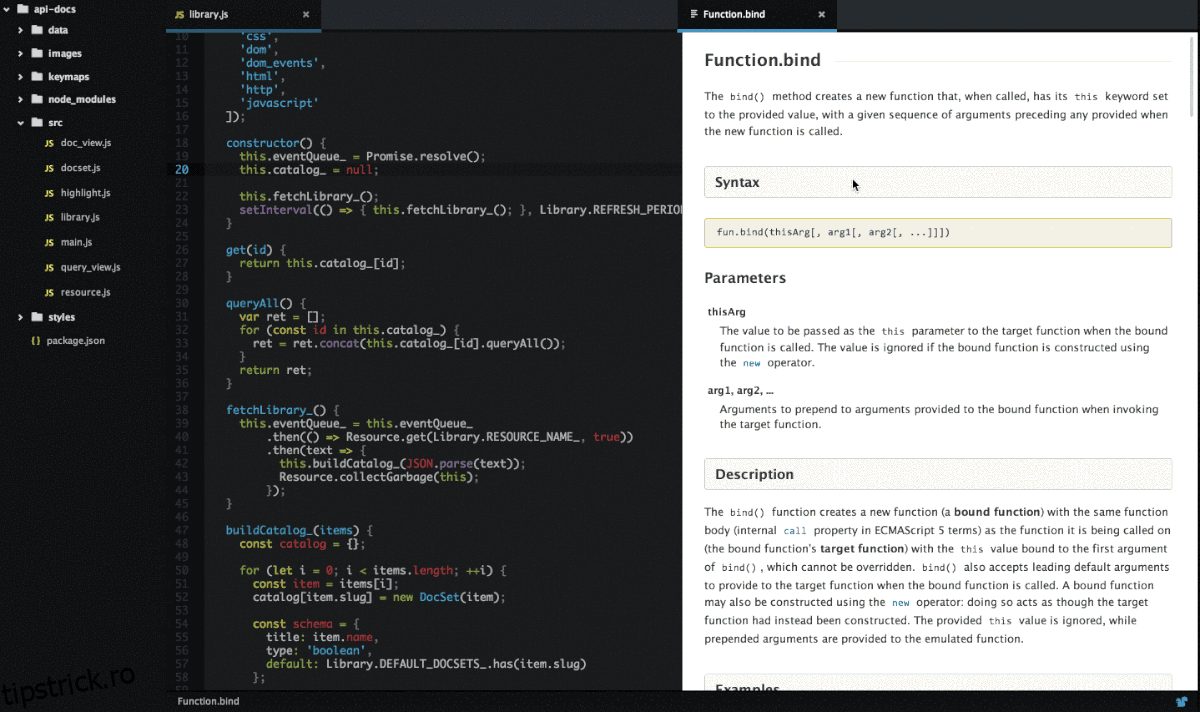
Tot mai multe aplicații populare își fac loc în magazinul de aplicații Flathub sub formă de pachete Flatpak. Editorul de cod Atom nu face excepție și este disponibil acolo de ceva timp.
Dacă ești un fan al pachetelor Flatpak și dorești să utilizezi versiunea Flatpak a editorului de cod Atom, consultă ghidul nostru pentru a afla cum să configurezi mediul de execuție Flatpak pe sistemul tău. Apoi, folosește comenzile de mai jos pentru a instala Atom.
flatpak remote-add --if-not-exists flathub https://flathub.org/repo/flathub.flatpakrepo sudo flatpak install flathub io.atom.Atom -y